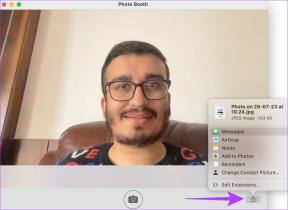Tidak bisa menginstal
Napraw błąd Google Chrome 6 (net:: ERR_FILE_NOT_FOUND)
Różne / / November 28, 2021
Napraw błąd Google Chrome 6 (net:: ERR_FILE_NOT_FOUND): Jeśli napotykasz ERR_FILE_NOT_FOUND w Google Chrome podczas próby odwiedzenia strony internetowej, najprawdopodobniej ten błąd jest spowodowany przez rozszerzenia Chrome. Błąd, który otrzymasz, brzmi „„Błąd 6 (net:: ERR_FILE_NOT_FOUND): Nie można znaleźć pliku lub katalogu” po otwarciu nowej karty. Błąd zawiera również następujące informacje:
Ta strona nie została znaleziona
Nie znaleziono strony internetowej dla adresu internetowego: Chrome-extension://ogccgbmabaphcakpiclgcnmcnimhokcj/newtab.html
Błąd 6 (net:: ERR_FILE_NOT_FOUND): Nie można znaleźć pliku lub katalogu.

Teraz, jak widać, błąd wyraźnie wskazuje, że przyczyną tego błędu są rozszerzenia Chrome i aby rozwiązać problem, musisz znaleźć konkretne rozszerzenie powodujące problem i wyłączyć to. Więc nie marnując czasu, zobaczmy, jak faktycznie naprawić ten błąd za pomocą poniższych kroków rozwiązywania problemów.

Zawartość
- Napraw błąd Google Chrome 6 (net:: ERR_FILE_NOT_FOUND)
- Metoda 1: Odinstaluj program o nazwie Default Tab
- Metoda 2: Wyłącz rozszerzenia Chrome
- Metoda 3: Jeśli rozszerzenie pojawi się automatycznie
Napraw błąd Google Chrome 6 (net:: ERR_FILE_NOT_FOUND)
Upewnij się Utworzyć punkt przywracania na wypadek, gdyby coś poszło nie tak.
Metoda 1: Odinstaluj program o nazwie Default Tab
1. Naciśnij klawisz Windows + X, a następnie wybierz Panel sterowania.

2. Teraz kliknij Odinstaluj program i znajdź na liście program o nazwie Default Tab.

3. Jeśli nie możesz znaleźć tego programu, przejdź do następnej metody, ale jeśli masz ten program zainstalowany na komputerze, upewnij się, że odinstaluj go.
4. Kliknij prawym przyciskiem myszy kartę Domyślna i wybierz Odinstaluj.
5. Uruchom ponownie komputer, aby zapisać zmiany.
Metoda 2: Wyłącz rozszerzenia Chrome
1. Otwórz Google Chrome, a następnie kliknij 3 kropki w prawym górnym rogu, a następnie kliknij Więcej narzędzi > Rozszerzenia.

2. Rozpocznij wyłączanie rozszerzeń jeden po drugim, aż problem zostanie rozwiązany.

Notatka: Po każdym wyłączeniu rozszerzenia musisz ponownie uruchamiać Chrome.
3. Po znalezieniu winowajczego rozszerzenia upewnij się, że je usuniesz.
4. Uruchom ponownie komputer, aby zapisać zmiany i sprawdź, czy jesteś w stanie naprawić błąd Google Chrome 6 (net:: ERR_FILE_NOT_FOUND).
Metoda 3: Jeśli rozszerzenie pojawi się automatycznie
Teraz, jeśli nadal masz problem z usunięciem określonego rozszerzenia, musisz usunąć je ręcznie, aby rozwiązać ten problem.
1. Przejdź do następującej ścieżki:
C:\Użytkownicy\[Twoja_nazwa_użytkownika]\AppData\Local\Google\Chrome\Dane użytkownika
lub naciśnij Klawisz Windows + R, a następnie wpisz następujące polecenie i naciśnij OK:
%LOCALAPPDATA%\Google\Chrome\Dane użytkownika\

2. Teraz otwórz! Domyślny folder następnie kliknij dwukrotnie Rozszerzenia teczka.
3. W komunikacie o błędzie znalazłbyś coś takiego: ogccgbmabaphcakpiclgcnmcnimhokcj

4. Sprawdź, czy możesz znaleźć folder o tej nazwie w folderze Rozszerzenia.
5.Usuń ten folder w celu usunięcia rozszerzenia winowajcy.
6. Uruchom ponownie komputer, aby zapisać zmiany.
Polecany dla Ciebie:
- Napraw błąd nie odnalezionego systemu operacyjnego
- Jak naprawić Nazwa katalogu jest nieprawidłowym błędem
- Napraw Serwer proxy nie odpowiada błąd
- Napraw system Windows nie może uzyskać dostępu do określonego urządzenia, ścieżki lub błędu pliku
To wszystko, co udało Ci się pomyślnie Napraw błąd Google Chrome 6 (net:: ERR_FILE_NOT_FOUND) ale jeśli nadal masz jakieś pytania dotyczące tego postu, możesz je zadać w sekcji komentarzy.
- DaengdoeljktOdpowiedź
- Mathivanan R
Nie znaleziono aplikacji Google Chrome, zresetuj aplikację.
Odpowiedź